3. Zemismart 내장형 블라인드 모터 + Broad link Pro (HA connector사용하여 component 추가)
안녕하세요. Jimmy입니다.
2편에 Broad link Pro 를 사용해서 명령어 캡처 하는 방법그리고 HA에 추가 하는 방법에 대해서 설명 드렸습니다. 이번 편에서는 HA 추가된 BLIND COMPONENT를 "아기나무집"님께서 개발하신 HA CONNECTOR(https://github.com/fison67/HA-Connector)를 사용해서 ST(Smartthings Hub)에 추가 하는 방법에 대해서 설명 드리겠습니다.
우선, Broad link RM Pro를 통해서 추가할때 HA에서는 컴포넌트를 스위치로 인식을 하게됩니다. 아래와 같이

스위치로 인식되는 블라인드를 HA COVER COMPONENT를 사용하여 아래와 같이 UP/STOP/DOWN 이렇게 동작 구분을 할 수 있습니다.
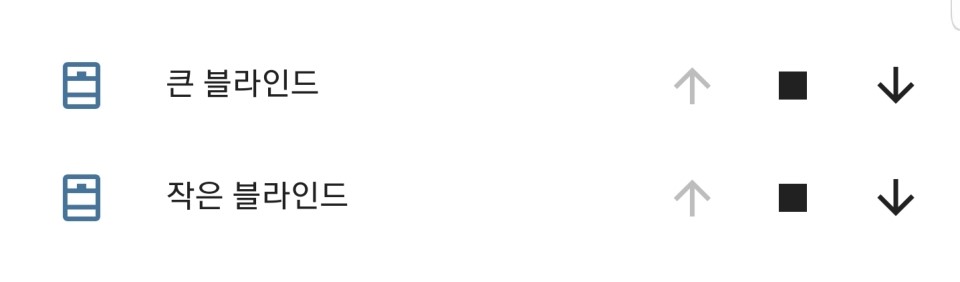
HA에 Broadlink 학습하실 때 Up/Down 만 하시지 마시고 중간 지점에서 자동으로 멈추게 하는 기능이 리모컨에 있습니다. 해당 기능 역시 코드를 확인 하셔서 (2편에 코드 학습 방법 참조)해당 코드로 Stop 기능을 사용하시면 됩니다. Stop 기능 한번 누르면 어느 위치에서든지 정지하게되고 2번 누르시면 자동으로 블라인드 중간 지점에서 멈추게 됩니다.
(블라인드가 걷혀진 상태에서 2번 Stop 누르거나, 블라인드 닫혀진 상태에서, 어떤 위치에서든 Stop 버튼을 2번 누르면
블라인드 모터는 자동으로 중간 지점까지 블라인드를 회전하도록 되어있습니다.
1. Script.yaml 아래 문구를 추가(Script) 명칭은 사용자에 따라 조정 가능)
|
cover_1_pause: alias: "Cover 1 pause" sequence: - service: broadlink.send data: host: (자신의 broadlink IP 주소) packet: '학습 시킨 코드 입력 부분' cover_1_down: alias: "Cover 1 down" sequence: - service: broadlink.send data: host: (자신의 broadlink IP 주소) packet: '학습 시킨 코드 입력 부분' cover_1_up: alias: "Cover 1 up" sequence: - service: broadlink.send data: host: (자신의 broadlink IP 주소) packet: '학습 시킨 코드 입력 부분' --------------(아랫부분은 블라인드가 2개인경우 해당)----------------------- cover_2_pause: alias: "Cover 2 pause" sequence: - service: broadlink.send data: host: (자신의 broadlink IP 주소) packet: '학습 시킨 코드 입력 부분' cover_2_down: alias: "Cover 2 down" sequence: - service: broadlink.send data: host: (자신의 broadlink IP 주소) packet: '학습 시킨 코드 입력 부분' cover_2_up: alias: "Cover 2 up" sequence: - service: broadlink.send data: host: (자신의 broadlink IP 주소) packet: '학습 시킨 코드 입력 부분' |
패킷 및 IP 입력하면 아래와 같이 작성이 되어집니다.
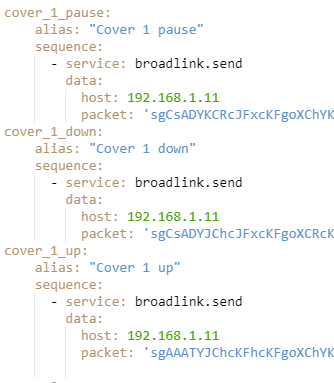
2. Config 폴더 내 Cover.yaml 파일 작성(해당 파일이 없는 분만)

파일 내부에는 아래 처럼 작성을 합니다.
|
- platform: template covers: cover_1: friendly_name: "큰 블라인드" open_cover: service: script.cover_1_up close_cover: service: script.cover_1_down stop_cover: service: script.cover_1_pause
----------------------(아랫 부분은 블라인드 2개 인 경우 작성)-------------------
- platform: template covers: cover_2: friendly_name: "작은 블라인드" open_cover: service: script.cover_2_up close_cover: service: script.cover_2_down stop_cover: service: script.cover_2_pause |
작성을 다하면 아래와 같습니다.
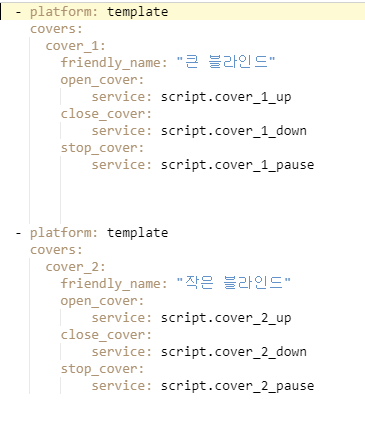
3. Configuration.yaml에 아래와 같이 Cover.yaml를 로딩하는 명령어
(명령어 추가할때 제일 마지막 혼은 어디든 명령어를 입력하여도 무방 합니다.
|
cover: !include cover.yaml |
입력하면 아래와 같이 됩니다.
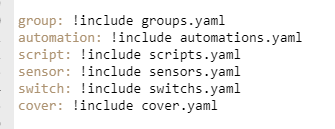
여기까지 하시면 다 하신 겁니다. 마지막으로 뭐 그룹 설정 커스터마이즈하셔서 사용하시고자 하는 이름 넣으시면
Zemismart + Broadlink 사용 HA에 Conver component로 추가는 끝입니다.
추가를 완료하였다면 HA connector를 통해서 ST로 추가 할 수 있습니다. 이렇게 연결해서 음성 명령어로 일반 블라인드 동작을 컨트롤 할 수 있게 되었습니다.
상기 내용 중 문의 사항이 있으시다면 댓글 남겨 주시면 확인 후 답변 드릴께요.
그럼 즐거운 주말 오후 되시기 바랍니다.
감사합니다.
- 여러분들의 관심은 저에게는 큰 힘이 됩니다. 글을 읽고 도움이 되셨길 바랍니다.
- 부족한 부분이 있거나 건의 사항이 있으시다면 댓글, 방명록, 이메일(jhjfoever@gmail.com) 으로 문의 바랍니다.
- 본 블로그는 지적재산권인 저작권을 존중합니다.
- 즐거운 하루 되시기를 기원합니다.
- Your attention & interesting make me cheer up. These contents are going to be useful.
- Please Don't hesitate to ask me whatever it is through comments, Guest-Book and E-mail(jhjfoever@gmail.com).
- We would respect copyright(c).
- Hope you have enjoy and exciting time with HappyHouse.
'Happy Story > IOT EQUIPMENT' 카테고리의 다른 글
| 전동 블라인드 DIY 최근 정보 업데이트 Q & A (14) | 2020.03.20 |
|---|---|
| Galaxy Home Mini 만나서 방가워요. (0) | 2019.09.06 |
| Galaxy Home Mini (갤럭시 홈 미니) 베타 프로그램(테스터 모집)이벤트. (0) | 2019.08.28 |
| 2. 일반 블라인드를 전동 블라인드로 개조/설치 구글홈(Google home, Google mini)로 음성/말로 동작 하기 (0) | 2019.08.25 |
| 1. 일반 블라인드를 전동 블라인드로 개조/설치 구글홈(Google home , Google mini)로 음성/말로 동작 하기 (3) | 2019.08.24 |